SmartScreen - სპეციალური ფილტრი Windows 8 და 10, განკუთვნილია დაიცვას თქვენი კომპიუტერი მუქარის პროგრამული უზრუნველყოფა. მეორეს მხრივ, ეს ხშირად მუშაობს სრულიად უვნებელი პროგრამებით, რომლებიც უბრალოდ უცნობია. შემდეგი, ჩვენ დეტალურად გითხრათ, თუ როგორ უნდა გამორთოთ ეს და აპლიკაციების დაყენება შეზღუდვების გარეშე.
გამორთვა Smartscreen Windows 8
აღსანიშნავია, რომ თქვენ შეგიძლიათ დააინსტალიროთ სასურველი პროგრამა და სრული ფილტრაციის დახურვის გარეშე. ამისათვის საკმარისია გაფრთხილების ეკრანის ნახვა, უბრალოდ დააჭირეთ ღილაკს "მეტი" და აირჩიეთ "შესრულება". ამ მეთოდით სისტემა უფრო დაცულია. თუ თქვენ კვლავ გსურთ გამორთოთ Smartscreen მთლიანად:
- ჩვენ გახსნა "დაწყება", გადადით "პანელზე";
- ჩვენ ვნახავთ "მხარდაჭერის ცენტრს" (ან დააჭირეთ ღილაკს შეტყობინების ჩამრთველი უჯრაში);
- მარცხნივ დაწკაპუნებით "SmartSkin პარამეტრების შეცვლის" პუნქტში;
- აქ ჩვენ არჩევას ვაკეთებთ ეკრანის ქცევასთან დაკავშირებით (მოითხოვს ადმინისტრატორის დამტკიცებას პროგრამის დაწყების შესახებ, არ მოითხოვება \\ გაფრთხილება, არაფერია გამორთოთ);
- დააჭირეთ "OK" ცვლილებების შენახვას.

გამორთვა Smartscreen Windows 10
"ათზე" ამ ფილტრის გათიშვის ფუნქცია იმაში მდგომარეობს იმაში, რომ იგი არა მარტო OS- ში მუშაობს, არამედ Microsoft Edge- ის ბრაუზერში, ასევე აპლიკაციის მაღაზიაში. ოპერაციულ სისტემაში ჩართვის გზა Windows 8-ის განხილვის მსგავსია:
- გადადით "პანელზე";
- შემდეგი, აირჩიეთ "უსაფრთხოება და მომსახურება";
- შიგნით, ჩვენ ვხედავთ "შეცვლის Windows Smartscreen" პარამეტრების (გააგრძელოს მუშაობა, ადმინისტრატორის უფლებები საჭირო იქნება);
- აირჩიეთ ერთ-ერთი ელემენტი: საჭიროა დადასტურება \\ warn \\ გამორთვა.
Smartscreen გამორთულია ჯგუფის პოლიტიკის რედაქტორი (თუ პირველი გზა არ არის ხელმისაწვდომი):
- დააჭირეთ Win + R და შეიყვანეთ GPEDIT.msc ბრძანება;
- სისტემის კონფიგურაციის ფანჯარაში, ჩვენ "ადმინისტრაციულ შაბლონებში" -\u003e "\u003e" Windows "კომპონენტები" -\u003e "Explorer";
- მარჯვენა მხარეს ჩვენ ვხედავთ "კონფიგურაცია Windows Smartscreen" პარამეტრი და ორჯერ დააწკაპუნეთ მასზე;
- აირჩიეთ "გამორთული" პუნქტი და ცვლილებების შენახვა.
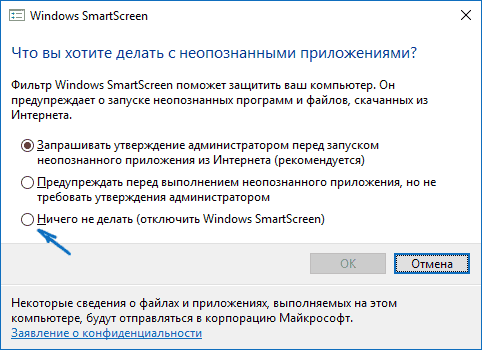
გამორთეთ smartscreen განაცხადების და ვებ მაღაზია
ზოგჯერ ფილტრი შეიძლება გამოიწვიოს პროგრამების გაუმართაობა, რომლებიც მიმართავენ უცნობ მისამართებს. Ამ შემთხვევაში:
- დაწკაპეთ Win + მე წასვლა "პარამეტრების";
- გადადით "კონფიდენციალურობის" tab -\u003e "ზოგადი";
- ჩვენ ვნახავთ პუნქტს "Smartscreen ფილტრის ჩართვა ვებ-გვერდის შესამოწმებლად ... Windows Store- დან" და გადაათრიეთ "შეზღუდული შესაძლებლობების მქონე" პოზიციაზე სლაიდერის გვერდით.
ცალკე ამოიღეთ Smart Screen Microsoft Edge ინტეგრირებული ბრაუზერიდან:
- ფანჯრის ზედა მარჯვენა კუთხეში დააჭირეთ ღილაკს პარამეტრების ღილაკს;
- გადადით "პარამეტრებზე";
- ფოთლის სია ბოლომდე, დააჭირეთ "დამატებით";
- დაბრუნება ბოლოში და გადაიტანეთ Smartscreen სლაიდერი "off".

თუ SmartScreen მოგზაურობა არ მუშაობს
ეს ხდება, რომ პარამეტრი შერჩევის ფანჯარაში ღია პანელით, ყველა ელემენტი (მოთხოვნის ნებართვა, აცნობოს, გამორთვა) უმოქმედოა. რა უნდა გააკეთოს ამ შემთხვევაში?
- გაუშვით რეესტრის რედაქტორს Win + R ღილაკებით და regedit ბრძანება.
- ღია განყოფილება HKEY_LOCAL_MACHINE \\ Software \\ პოლიტიკის \\ Microsoft \\ Windows \\ System.
- იპოვეთ პარამეტრი Enablesmartscreenდა წაშალე იგი.
- გადატვირთეთ კომპიუტერი.
- დაიწყოს ადგილობრივი ჯგუფის პოლიტიკის რედაქტორი (Win + R და gpedit.msc.).
- გადადით "კომპიუტერული კონფიგურაცია" -\u003e "ადმინისტრაციული თარგები" -\u003e "Windows კომპონენტები" -\u003e "Explorer".
- "კონფიგურაცია Windows Smartscreen" პარამეტრი, აირჩიეთ "გამორთული".

მას შემდეგ, რაც სმარტ ეკრანზე უნდა იყოს სრულიად გამორთული, უფრო მეტად დაინსტალირებულ პროგრამებს. მათ მხოლოდ ოფიციალურ საიტებზე.






























